Банк тестових завдань - довідник
Ресурс про тестові завдання, іх типи, види, налаштування банку тестових завдань та його наповнення.
| Site: | Школа сучасних знань |
| Course: | Розробка навчальних курсів ШСЗ |
| Book: | Банк тестових завдань - довідник |
| Printed by: | Гість |
| Date: | Saturday, 27 December 2025, 11:02 AM |
Table of contents
- 1 Тести, як засіб педагогічного вимірювання
- 2 Тестова система Moodle
- 3 Додавання тестових завдань до банку тестових завдань
- 4 Додавання тестового завдання "Вибір з множини"
- 5 GIFT-формат файлів імпорту
- 6 Як розмітити пакет тестових завдань за допомогою формату GIFT?
- 7 Імпорт пакету тестових завдань у Банк тестових завдань
- 8 Математичні формули у тестових завданнях
1 Тести, як засіб педагогічного вимірювання
Тест, як засіб педагогічного вимірювання, це сукупність тестових завдань, які орієнтовані на визначення рівня засвоєння означених аспектів змісту навчання.
Педагогічний тест повинен відповідати наступним характеристикам ефективності:
- валідності (дієвості) - повноті, всебічності перевірки, пропорційності представлення всіх елементів знань та умінь, які вивчаються. Невід'ємною умовою дієвості тесту є чітка та ясна постановка питань в межах засвоєних знань. Якщо тест виходить за межі засвоєного змісту або не досягає запланованого рівня навчання, то він не буде дієвим для тих осіб, які навчаються;
- надійності - стабільності, сталості показників при повторних педагогічних вимірюваннях за допомогою того ж тесту або його аналогу. Кількісно надійність характеризує вірогідність досягнення запланованих результатів. Надійність тесту збільшується зі збільшенням кількості тестових завдань. При цьому чим ширше тематична спрямованість тестових завдань, тим менша надійність тесту.
Надійність тестів залежить від важкості їх виконання. Остання визначається співвідношенням вірних та невірних відповідей на тестові завдання. Включення до складу тестів таких тестових завдань, на які всі особи відповідають вірно або невірно, різко зменшують надійність тесту; - дискримінації - придатності тесту до виділення тих осіб, які засвоїли навчальний матеріал на запланованому рівні, від тих, хто його не засвоїв. Для визначення дискримінації тесту застосовуються такі статистичні параметри, як індекс дискримінації та коефіцієнт дискримінації.
Тест складається з:
- тестових завдань;
- правил їхнього застосування;
- оцінок за виконання кожного завдання;
- рекомендацій з інтерпретації результатів тестування.
Підготовка та використання педагогічного тесту передбачають, як за звичай, наступну послідовність виконання дій:
- визначення мети і завдань тестування;
- аналіз змісту навчальної дисципліни;
- підготовка специфікації тесту, добір навчального матеріалу;
- підготовка тестових завдань різної форми, рівня складності відповідно до специфікації;
- аналіз завдань експертами для оцінювання їхньої відповідності визначеному для тестування навчальному матеріалу й меті тестування;
- упорядкування тестових завдань у тесті, групування завдань за формою, підготовка їх до пробного тестування;
- написання чітких інструкцій до всього тесту та окремих його частин;
- перевірка й оцінювання підготовленого тесту на групі студентів;
- статистичний аналіз результатів первинного тестування, оцінка надійності тесту, коригування змісту тестових завдань;
- формування тесту із завдань, що пройшли перевірку, з урахуванням їх складності;
- проведення тестування за стандартизованими процедурами;
- аналіз виконання завдань тесту.
Для аналізу тестових завдань, які входять до складу тесту, використовуються наступні статистичні параметри:
- середньоквадратичне відхилення (СКВ) - визначає розкид балів, які отримані особами при відповіді на конкретне тестове завдання. Якщо всі особи відповіли на тестове завдання однаково, то розкид балів буде дорівнювати нулю (СКВ = 0). Цей результат буде свідчити про те, що завдання не є тестовим і його треба вилучити з тесту;
- індекс дискримінації (ІД) - є індикатором здібності конкретного тестового завдання відокремити найбільш здібних осіб, які проходять тестування, від менш здібних. Цей параметр приймає значення від +1 (всі особи з сильної групи відповіли вірно, а з слабкої - невірно) та -1 (всі особи з сильної групи відповіли невірно, а з слабкої - вірно). Від'ємні значення індексу свідчать про те, що слабкі особи відповідають на дане тестове завдання краще, чим сильні. Такі тестові завдання повинні бути вилученими з тесту. Фактично такі тестові завдання зменшують точність всієї процедури тестування;
- коефіцієнт дискримінації (КД) - є коефіцієнтом кореляції між множиною значень відповідей, які отримані особами на конкретне тестове завдання, з результатами виконання ними тесту в цілому. Цей параметр також може приймати значення між +1 та -1. Позитивні значення відповідають тестовим завданням, які дійсно розділяють добре та не добре підготовлених осіб. Від'ємні значення коефіцієнта свідчать про те, що слабо підготовлені особи відповідають на тестове завдання в середньому краще ніж добре підготовлені. Тестові завдання з від'ємним значенням коефіцієнта не є тестовими і їх використання треба уникати. Вони не відповідають вимогам задачі тестування, яка зв'язана з оцінкою рівня підготовки особи, яка навчається.
Перевагою коефіцієнта дискримінації перед індексом дискримінації є те, що перший використовує інформацію від всієї сукупності осіб, а не тільки критичні верхні та нижні третини цієї сукупності. Таким чином цей параметр більш чутливий до оцінки ефективності вимірювальної здібності тестового завдання.
Модуль діяльності Moodle Тест має вбудований аналізатор, за допомогою якого на основі проведених тестувань розраховуються статистичні характеристики тестових завдань. На рисунку показано фрагмент сторінки, яка є результатом роботи аналізатора.
Для перегляду сторінки треба перейти на сторінку відповідного тесту, обрати закладки "Результати" - "Огляд" або "Статистика".
2 Тестова система Moodle
Тестова система Moodle має дві основні складові: банк тестових завдань та модуль діяльності "Тест". На рисунку показана узагальнена структура тестової системи.
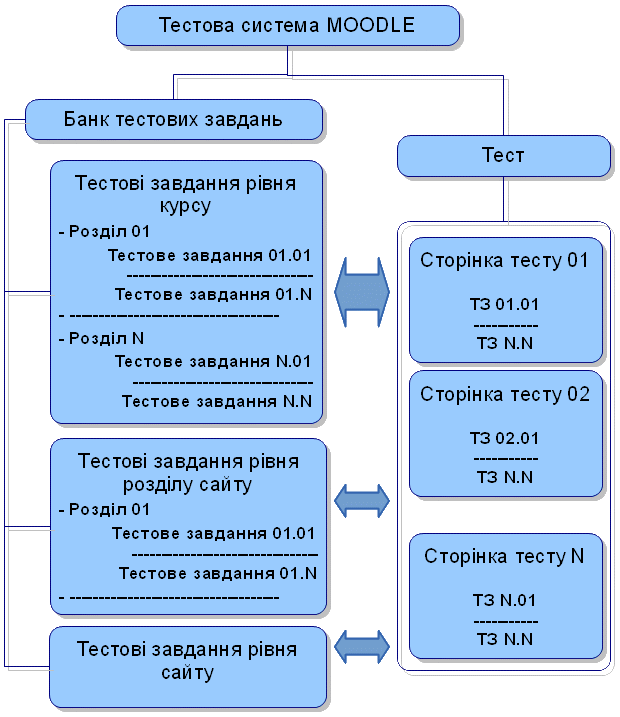
Призначенням банку тестових завдань є створення, редагування, накопичення, збереження, імпортування та експортування тестових завдань.
Модуль діяльності "Тест" являє собою оболонку тестових завдань, за допомогою якої формується певний перелік тестових завдань відповідно до мети тестування та виконується саме тестування.
3 Додавання тестових завдань до банку тестових завдань
Першим кроком процедури додавання тестових завдань є перехід до головної сторінки банку тестових завдань. На рисунку показано фрагмент головної сторінки банку тестових завдань.
Перед початком додавання тестового завдання треба чітко уявляти, до якого розділу чи підрозділу ви вирішили додати тестове завдання. Це по-перше.
По-друге, для себе ви повинні вирішити, якого типу буде створюватися тестове завдання та яку навчальну задачу воно повинно вирішувати.
Якщо перші два кроки пройдені, можна приступати до додавання тестового завдання до банку.
Процедури додавання тестових завдань різних типів дуже схожі, тому розглянемо додавання окремих типів.
4 Додавання тестового завдання "Вибір з множини"
Додавання тестового завдання "Вибір з множини"
Вибір з множини є тестовим завданням закритої форми. Для цього завдання особа, яка проходить тестування, повинна обрати коректну на її думку відповідь із запропонованих варіантів. Існує два варіанти завдання: обрання одного та декількох варіантів відповідей.
Для першого варіанту треба обрати одну і тільки одну відповідь. Оцінки для варіантів відповіді повинні бути позитивними, причому один варіант відповіді (коректний) повинен мати оцінку 100%. Серед інших можуть бути варіанти без оцінок (неправильні варіанти відповідей) або з оцінкою меншою ніж 100% (частково вірні варіанти відповідей).
За другим варіантом можна обрати одну або декілька відповідей. Оцінка для варіантів відповідей у цьому випадку може бути як позитивна, так і негативна. Негативні оцінки для варіантів відповідей потрібні для усунення загальної позитивної оцінки за тестове завдання у разі обрання особою всіх запропонованих варіантів відповідей разом. Якщо сумарна оцінка за обрані варіанти відповідей буде негативною, то загальна оцінка за завдання буде приведена до нуля. Сумарна позитивна оцінка за варіанти відповідей не повинна перевищувати 100%.
Кожен варіант відповіді, як і завдання в цілому, можуть супроводжуватися методичними вказівками.
Процедури додавання тестового завдання "Вибір з множини" розглянемо на наступному прикладі:
- текст тестового завдання: "Які значення можуть приймати оцінки варіантів відповідей тестового завдання "Вибір з множини", якщо в його налаштуваннях встановлена опція "Одна коректна відповідь"?";
- варіанти відповідей: позитивні, негативні, без значень, будь-які.
Із запропонованих варіантів дві відповіді правильні (позитивні та без значень) і дві неправильні (негативні та будь-які).
Для додавання тестового завдання на головній сторінці банку тестових завдань обираємо пункт меню "Вибір з множини (закрита форма)" (див. рисунок).
На сторінці, яка з'явиться, виконаємо наступні дії:
- Надрукуємо назву тестового завдання. У нашому випадку назва завдання є шифром ТЗ_М_04_03_01. В шифрі у скороченому вигляді зазначено:
- ТЗ - тестове завдання;
- М_04 - модуль четвертий;
- 03 - матеріал третій;
- 01 - тестове завдання перше.
- В полі текстового редактора надрукуємо текст питання тестового завдання (див. рисунок).
- Для декількох спроб налаштування штрафних балів залишаємо без змін.
Значення штрафних балів повинно бути в межах від 10 до 100%. - В полі текстового редактора друкуємо методичні вказівки (коментар), які стосуються всього тестового завдання. Це не обов'язкове налаштування завдання.
- Обираємо "Декілька коректних відповідей" для цього завдання у налаштуванні "Число правильних відповідей".
- Залишаємо випадковий порядок показу варіантів відповідей при тестуванні.
- Обираємо "без маркування" для налаштування "Маркування варіантів відповідей".
- Налаштовуємо перший варіант відповіді. Це коректна відповідь. Її оцінка у загальній оцінки тестового завдання буде складати 50%. Додаємо методичні вказівки до варіанту відповіді.
- Налаштовуємо другий варіант відповіді. Це коректна відповідь. Її оцінка у загальній оцінки тестового завдання буде складати 50%. Копіюємо методичні вказівки з першого варіанту до другого.
- Налаштовуємо третій варіант відповіді. Це неправильна відповідь. Її оцінка у загальній оцінки тестового завдання буде складати -50%. Додаємо відповідні методичні вказівки до варіанту відповіді.
- Налаштовуємо четвертий варіант відповіді. Це неправильна відповідь. Її оцінка у загальній оцінки тестового завдання буде складати -50%. Копіюємо методичні вказівки з третього варіанту до четвертого.
Увага! Сума відсотків всіх варіантів відповідей дорівнює нулю. - Решту налаштувань залишаємо без змін і натискуємо кнопку "Зберегти зміни".
Тестове завдання додано до банку тестових завдань. Контролюємо його появу.
5 GIFT-формат файлів імпорту
GIFT - формат розмічування тексту, який дозволяє імпортувати у Moodle тестові завдання за допомогою текстового файлу. Він підтримує тестові завдання закритої та відкритої форм таких типів, як: вибір з множини, вірно-невірно, коротка відповідь, вибір відповідності, числова відповідь, а також завдання "пропущене слово" (______). Крім того, GIFT-формат дозволяє створювати коментарі до варіантів відповідей, назви тестових завдань, вагові коефіцієнти оцінювання варіантів відповідей та інше.
Усі типи тестових завдань можуть бути зібрані в один текстовий файл. Текст файлу імпорту повинен мати кодування юнікод UTF-8 (якщо ви використовуєте не ASCII символи).
Загальні правила формату GIFT
Тестове завдання складається, як правило, з питання та варіантів відповідей до нього. Варіанти відповідей відокремлюються від питання фігурними дужками ({}). Текст окремого тестового завдання у файлі не повинен вміщувати порожніх рядків. Відокремлення завдань один від одного здійснюється порожнім рядком (подвійне натискання клавіші ENTER). Якщо при написанні питання тестового завдання потрібно перейти на НОВИЙ РЯДОК, необхідно використовувати комбінацію символів \n (прямий слеш, латинська буква n). Якщо необхідно вставити у файл рядок з коментарем, він повинен починатися з двох зворотних слешів (//). Коментарі можна робити в будь-якому місці файлу.
Типи тестових завдань
Тестове завдання "Вибір з множини"
Для тестових завдань "вибір з множини" невірні варіанти відповідей відмічаються символом "тильда" (~), а вірні символом "знак рівняння" (=).
Хто написав роман "Война и мир"? { ~Пушкін О.С. ~Лермонтов Ю.М. =Толстой Л.М. ~Толстой О.К. }
Тестове завдання "Пропущене слово"
Це різновид тестового завдання "вибору з множини". При показі тестового завдання слово, вибір варіанту якого необхідно здійснити, автоматично замінюється символами підкреслення (_____). Для розмічення завдання такого типу варіанти відповідей необхідно размістити у тому місці, де повинно розміщуватися "пропущене слово".
C/C++ є мовою програмування {~низького =високого ~нульового} рівня.
Якщо варіанти відповідей розміщенні перед останнім символом пунктуації питання завдання, то в цьому місці завжди будуть вставлені символи "пропущеного слова". Усі типи тестових завдань можуть бути написані за допомогою "пропущеного слова".
Для ясності варіанти відповідей можуть бути записані в окремих рядках і навіть із абзацним відступом:
C/C++ є мовою програмування
{
~низького
=високого
~нульового
} рівня.
Хто написав роман "Война и мир"?
{
~Лєрмонтов Ю.М.
=Толстой Л.М.
~Толстой О.К.
Тестове завдання "Коротка відповідь"
Відповіді у цьому типі тестових завдань завжди починаються з префіксу "знак рівняння" (=). Таке розмічування означає, що всі відповіді вірні. В цьому типі тестових завдань не повинно бути варіантів відповідей з префіксом "тильда" (~).
Хто написав роман "Война и мир"?
{
=Толстой Л.М.
=Лев Толстой
Два плюс два дорівнює: {=4 =чотири}.
Якщо встановлюється тільки один варіант вірної короткої відповіді, то відповідь може бути записана без префіксу "знак рівняння" (=). Треба підкреслити, що у цьому випадку тестове завдання можна сплутати з тестовим завданням "вірно-невірно".
Тестове завдання "Вірно-невірно"
На тестове завдання цього типу необхідно дати однозначну відповідь - вірне ствердження, чи ні. Вірне ствердження записується як {TRUE} або {T}, а невірне як {FALSE} або {F}.
Лев Миколайович Толстой автор роману "Война и мир"? {T}
Мова програмування C/C++ є мовою низького рівня? {F}
Тестове завдання "Вибір відповідності"
Розмічування відповідних пар починається з символу рівняння (=), а підпитання і вірна відповідь відокремлюються двома символами "->". Треба зауважити, що у тестовому завданні такого типу повинно бути не менше трьох відповідних пар.
Питання про відповідність?
{
=підпитання1 -> відповідь1
=підпитання2 -> відповідь2
=підпитання3 -> відповідь3
}
Вкажіть столиці нижче вказаних країн:
{
=Канада -> Отава
=Україна -> Київ
=Італія -> Рим
=Японія -> Токіо
}
Тестові завдання "вибір відповідності" не підтримують методичних вказівок та вагових коефіцієнтів оцінювання варіантів відповідей.
Тестове завдання "Числова відповідь"
Вірна відповідь в тестовому завданні "числова відповідь" повинна починатися зі знаку "номера" (#). Розділювачом між цілою та дробовою частинами числа є крапка (.). Опис числової відповіді може містити величину похибки, у межах якої відповідь вважатиметься за вірну. Вірна відповідь та похибка повинні бути відокремленні двокрапкою ( : ). Так, наприклад, якщо вірною відповіддю є величина, що знаходиться у межах від 1.5 до 2.5, то опис правильної відповіді повинен мати вигляд {#2:0.5}. Останнє означає, що вірною відповіддю є число 2±0.5. Якщо похибка не вказана, то її розмір вважається нульовим.
У якому році народився Тарас Шевченко? {#1814}
Яке значення має число Pi (до 4-х знаків після десяткової крапки)? {#3.1415:0.005}.
Крім того, числова відповідь може бути задана наступним чином {#МінімальнеЗначення..МаксимальнеЗначення}. Розділювачом між максимальним та мінімальним значеннями припустимої межі вірної відповіді є подвійна крапка( .. ).
Яке значення має число Pi (до 3-х знаків після десяткової крапки)? {#3.141..3.142}.
У Moodle можливе створення тестового завдання вибору з множини числових відповідей. Цей варіант може бути використано, наприклад, для комбінації множини числових відповідей з ваговими коефіцієнтами оцінювання вірних відповідей. Множина числових відповідей повинна бути відокремлена знаком "рівняння" (=), як це робиться при розмічуванні тестових завдань "короткої відповіді".
Яке значення має число Pi (до 4-х знаків після десяткової крапки)?
{#
=3.1415:0
=%50%3.1415:0.002
=%25%3.1415:0.004
}
Тестове завдання "Есе"
Тестове завдання "Есе" це питання з пустим текстовим полем для відповіді. Розмічення цього типу завдання має фігурні дужки без змісту.
Напишіть коротку біографію Т.Г. Шевченко.
{
}
Тестове завдання "Нотатка"
Тестове завдання "нотатка" не має варіантів відповідей і грає роль пояснень на сторінках показу тестових завдань - сторінках тесту.
Наступні тестові завдання вміщують арифметичні операції.
Додаткові можливості
У доповненні до вище означеного GIFT-формат дозволяє створювати у файлі імпорту рядки коментарів, назви тестових завдань, методичні вказівки до варіантів відповідей, вагові коефіцієнти варіантів відповідей у відсотках.
Рядкові коментарі
Коментарі не імпортуються на сайт, їх можна побачити лише при перегляді файлу з тестовими завданнями. Коментарі використовують для показу додаткової інформації про тест, тестові завдання, варіанти відповідей. Вони важливі для викладача або адміністратора.
Рядок з коментарем починається з подвійного зворотного слешу (//), котрий не повинен бути розділеним пробілом або табуляцією. При імпортуванні рядки з коментарями ігноруються.
// Тестове завдання "Вірно-невірно"
Мова програмування C/C++ є мовою низького рівня? {F}
Назва тестового завдання
Кожне тестове завдання має обов'язковий елемент - назву. Для розмічення назви використовують дві подвійні двокрапки ( ::назва:: ), між якими знаходиться текст назви. Місцезнаходження назви - перший рядок тестового завдання.
::Твори Л.М.Толстого::
Хто написав роман "Война и мир"?
{
~Пушкин А.С.
~Лермонтов Ю.М.
=Толстой Л.М.
~Толстой О.К.
}
::Столиці світу::
Вкажіть столиці нижче вказаних країн:
{
=Канада -> Оттава
=Україна -> Київ
Італія -> Рим
=Японія -> Токіо
}
::Завдання 01_01::
Мова програмування C/C++ є мовою низького рівня? {F}
Якщо назву не вказано, то замість назви буде використовуватись сам текст тестового завдання (небажаний варіант).
Методичні вказівки
Методичні вказівки та пояснення до варіантів відповідей можуть входити до складу кожного тестового завдання. Вставка цих елементів здійснюється за допомогою знаку "номеру" (#) і тексту самої вказівки або пояснення.
С/C++ є мовою програмування
{
~низького#Уважно перечитай розділ підручника.
=високого#Відмінно!
~нульового#Дуже погано. Такого рівня для мов програмування не існує.
} рівня.
Хто написав роман "Війна та мир"?
{
=Толстой#Молодець! Вірно.
=Толстой Л.М.#Молодець! Вірно.
=Лев Толстой#Молодець! Вірно.
}
Мова програмування C/C++ є мовою низького рівня? {F#Вибач! Але мова C/C++ не є мовою низького рівня.#Молодець! Вірно.}
В процесі тестування для завдань "Вибір з множини" вказівки чи пояснення показуються лише для тих відповідей, які обрав студент. Для завдань "Коротка відповідь" вказівки чи пояснення показуються лише тоді, коли студент обрав вірну відповідь. Для завдань типу "Вірно-невірно", вказівки чи пояснення можуть мати два значення. Перше, коли студент обрав невірну відповідь, та друге - вірну відповідь.
Вагові коефіцієнти оцінювання
Ваговий коефіцієнт оцінювання варіанту відповіді доступний для двох типів завдань: "Вибір з множини" та "Коротка відповідь". Вставка значення вагового коефіцієнту у текст імпорту тестового завдання здійснюється за допомогою символу процента (%значення%) після тильди (~) для завдань "Вибір з множини" або після знаку рівняння (=) для завдань "Коротка відповідь". Ця процедура може бути доповнена вставкою методичної вказівки чи пояснення.
Складне питання.
{
~невірна відповідь
~%50%частково вірна відповідь
=вірна відповідь
}
Множинні відповіді
Множинні відповіді використовуються у тестових завданнях "Вибору з множини", коли дві або більше відповідей повинні бути обрані для повної відповіді на поставлене питання.
Хто створював прототипи попередників сучасних комп'ютерів?
{
~ Рузвельт#Не вірно
~%50%Бебідж
~%50%Нейман
~ Біл Гейтс#Не вірно
}
Зверніть увагу, перед жодною відповіддю не стоїть знак рівняння (=) і тому сумарна оцінка повинна дорівнювати 100%. Якщо це не так, то система покаже помилку.
Для завдань такого типу існує проблема, коли студент, обравши усі варіанти відповідей, автоматично отримує оцінку у 100%. Для уникнення цієї проблеми бажано вводити від'ємні вагові коефіцієнти для невірних відповідей.
Хто створював прототипи попередників сучасних комп'ютерів?
{
~%-50%Рузвельт#Не вірно
~%50%Бебідж
~%50%Нейман
~%-50%Біл Гейтс#Не вірно
}
Особливості форматування тексту
Текст питання тестового завдання (лише він) може бути розміченим відповідно до вимог форматування web-сторінок. Доступними форматами є системний формат Voodle (Moodle Auto-Format), HTML (HTML-format), формат звичайного тексту (Plain text format) та markdown (Markdown format). Вибір формату визначається у квадратних дужках ([]) на початку тексту питання тестового завдання. Більше інформації про форматування текстів можна переглянути тут.
[markdown]С++ є мовою програмування високого рівня? {T}
::Тестове завдання 01::
[html]Хто створював прототипи попередників сучасних комп'ютерів?
{
~%-50%Рузвельт#Не вірно
~%50%Бебідж
~%50%Нейман
~%-50%Біл Гейтс#Не вірно
}
Спеціальні символи ~ = # {}
Символи ~ = # { } мають спеціальне призначення і тому не можуть використовуватися як звичайні символи тексту питань або відповідей. Системні фільтри стежать за такими символами і виконують відповідні до них дії. Ці символи називають ще "контрольними символами". Якщо Вам потрібно використати ці символи у тестовому завданні, наприклад, для cn створення математичної формули, то для запобігання появи помилок перед контрольним символом ставиться зворотній слеш(\).
Яка сума дорівнює 5-ти?
{
~ \= 2 + 2
= \= 2 + 3
~ \= 2 + 4
}
::Спеціальні символи GIFT-формату::
Які символи з наведеного переліку НЕ є спеціальними символами формату імпорту GIFT?
{
~ \~ # \~ є спеціальним символом.
~ \= # \= є спеціальним символом.
~ \# # \# є спеціальним символом.
~ \{ # \{ є спеціальним символом.
~ \} # \} є спеціальним символом.
= \ # Вірно! \ (backslash) НЕ є спеціальним символом.
}
Тестові завдання за розділами
У форматі GIFT існує можливість встановлення розділів, до яких будуть імпортовані тестові завдання з файлу. Встановлення розділу виконується за допомогою модифікатору ( $CATEGORY: ). У файлі можна встановити будь яку кількість модифікаторів. Модифікатор у файлі відокремлюється порожніми рядками. Усі тестові завдання після модифікатора (до наступного модифікатора) будуть віднесені до вказаного розділу. Якщо категорія не вказана, то тестові завдання будуть імпортовані у розділ вищого рівня банку тестових завдань.
$CATEGORY: Філософія/Тема_01 або $CATEGORY: Тема_01
У цьому випадку завдання будуть імпортовані у розділ Тема_01. Якщо розділу, який вказаний у файлі імпорту, не існує у банку тестових завдань, то він буде створений автоматично.
Інші функції
Завдання з короткими відповідями можуть бути оформлені по принципу вибору з "0" або "1", як у прикладі:
$питання->usecase = 0; // вибір ігнорується
6 Як розмітити пакет тестових завдань за допомогою формату GIFT?
Як правило, пакет тестових завдань готується в середовищі поширених текстових редакторів з офісних пакетів MS Office або OOpenOffice.org. На рисунку показано фрагмент текстового файлу, в якому створено декілька тестових завдань. Файл підготовлено за допомогою текстового редактора з офісного пакету OOpenOffice.org.
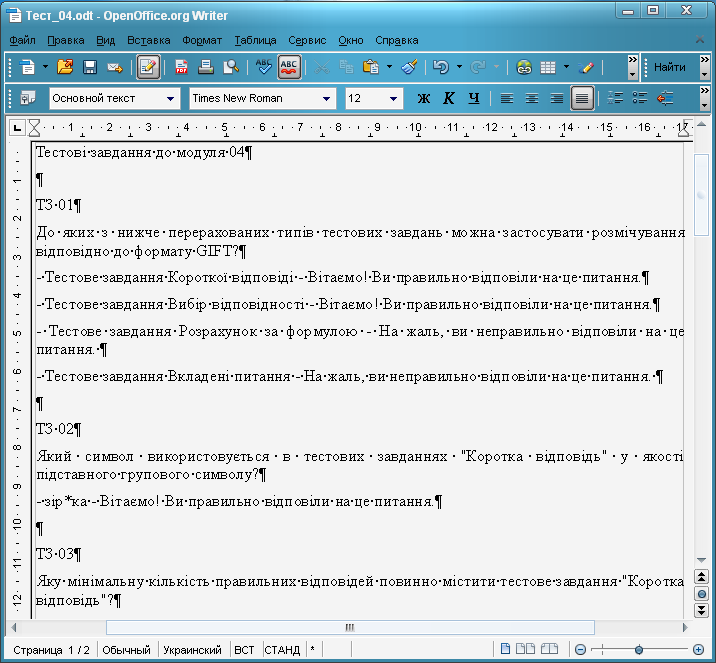
З рисунку видно, що для людини текст тестових завдань досить зрозумілий, але для комп'ютерної системи це не достатньо. Текст тестових завдань треба розмітити. Приклад розміченого у форматі GIFT тексту показано на наступному рисунку.

Для розмічування тестових завдань з файлу, який взято для прикладу, виконаємо наступні дії:
- створимо макрос - невеличка програма, за допомогою якої можна суттєво прискорити виконання певного переліку дій в середовищі текстового редактора. Практично кожен сучасний редактор тексту має налаштування для створення макросів;
- проведемо розмічування тексту тестових завдань.
Процедура створення макросу складається з певного переліку дій. На наступному рисунку показана послідовність дій запуску майстра створення макросу у текстовому редакторі з офісного пакету OOpenOffice.org (дії створення макросу у інших текстових редакторах практично ідентичні).
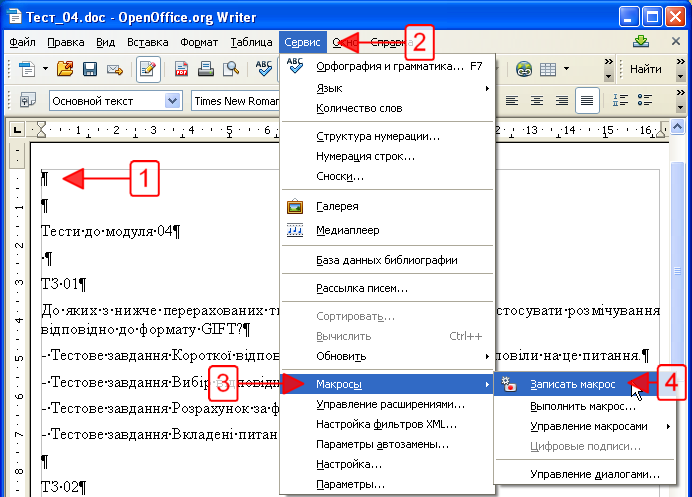
- На початку тексту вставляємо два пустих рядка, курсор переміщуємо на перший рядок.
- Обираємо пункт меню редактора "Сервіс".
- В меню "Сервіс" обираємо підпункт "Макроси".
- В підпункті "Макроси" обираємо дію "Записати макрос".
- За допомогою клавіатури у вікні текстового редактора друкуємо шаблон розмічування тестового завдання у форматі GIFT (див. рисунок, дія 1).
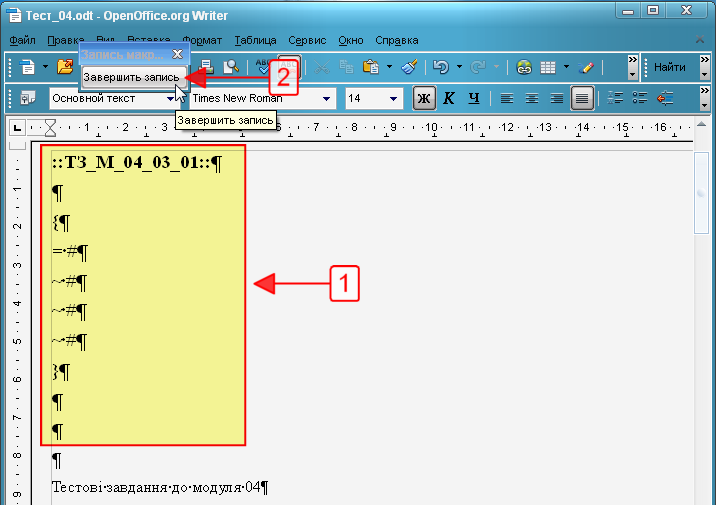
- Після зберігання шаблону натискуємо кнопку "Завершити запис" (дія 2).
- Надамо макросу, який зберігається, ім'я "GIFT", для чого:
- у вікні, яке з'явилося, друкуємо ім'я (див. рисунок) і натискуємо кнопку "Записати";
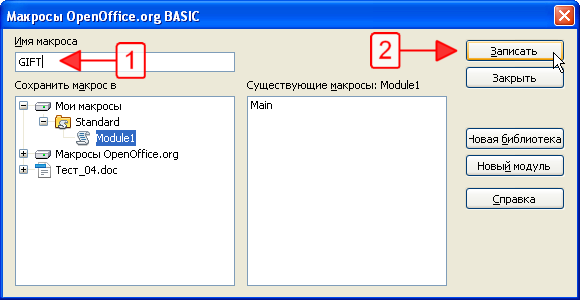
- контролюємо появу макросу GIFT у переліку макросів текстового редактора (див. рисунок).
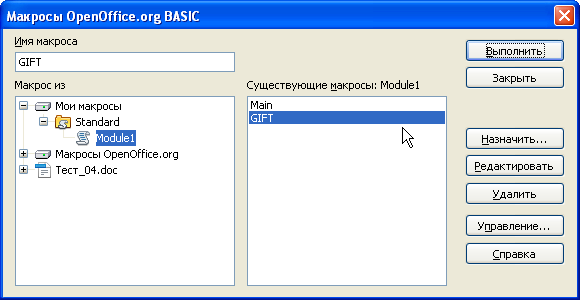
- Для створеного макросу призначаємо "гарячі клавіші", для чого (див. наступні рисунки):
- в меню "Сервіс" обираємо підпункт "Налаштування";
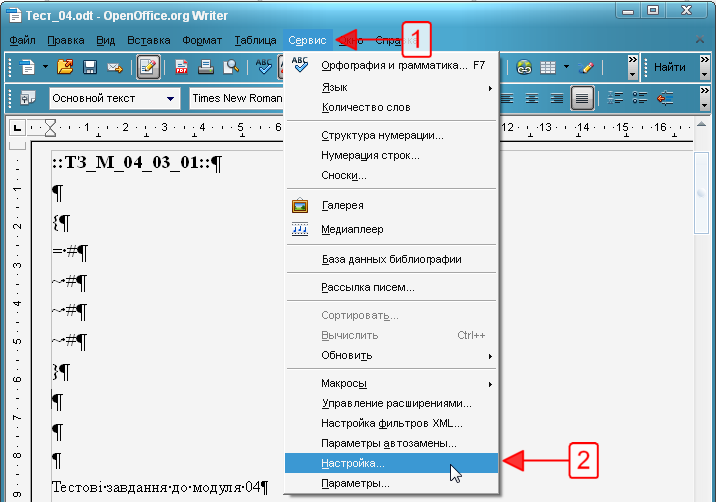
- у вікні, яке відкрилося, обираємо вкладку "Клавіатура" (див. рисунок);
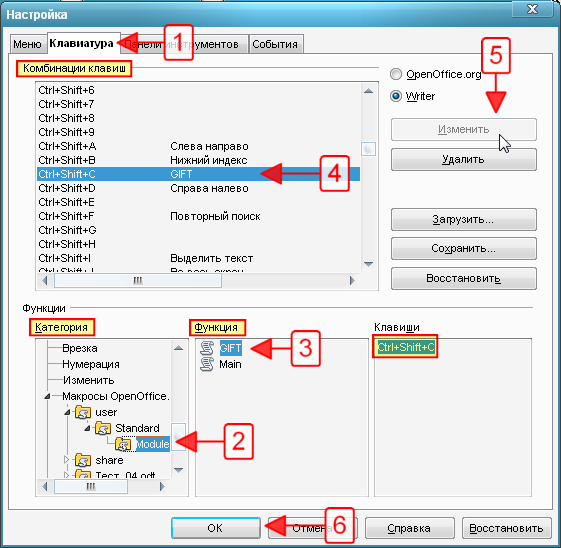
- у віконці "Категорія" обираємо пункт "Макроси OpenOffice" і переміщуємося по структурі зберігання макросів до тих пір, поки у віконці "Функція" не з'явиться ім'я макросу GIFT ;
- у віконці "Функція" обираємо макрос GIFT;
- у віконці "Комбінації клавіш" обираємо вільну від призначень і зручну для набору комбінацію клавіш. У нашому випадку це "";
- натискуємо послідовно кнопки "Змінити" та "ОК".
Макрос GIFT створено і для його запуску призначена комбінація гарячих клавіш Ctrl+Shift+C.
Для розмічування тексту тестових завдань виконаємо наступне:
- Виділяємо текст питання і за допомогою мишки перетягуємо його на вільний рядок, який знаходиться після назви тестового завдання (див. рисунок).
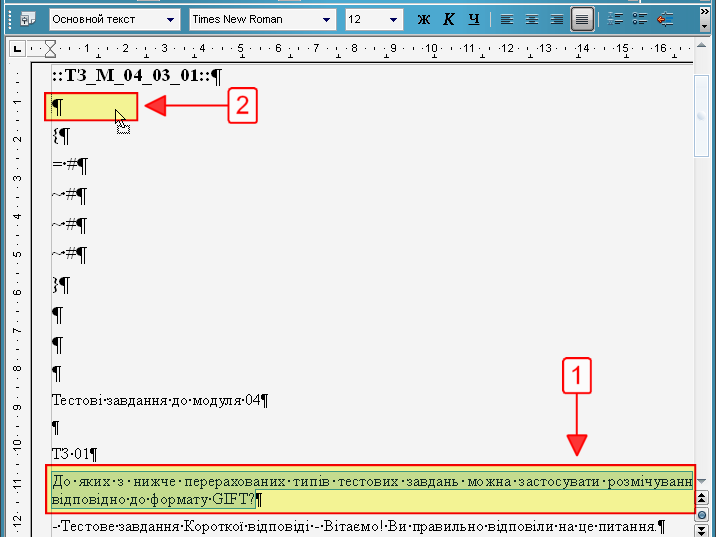
На наступних рисунках показана послідовність створення розмічування тестового завдання у форматі GIFT.
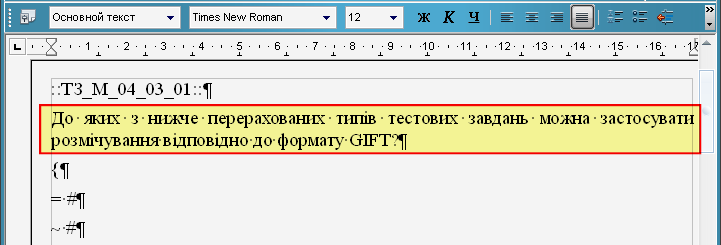
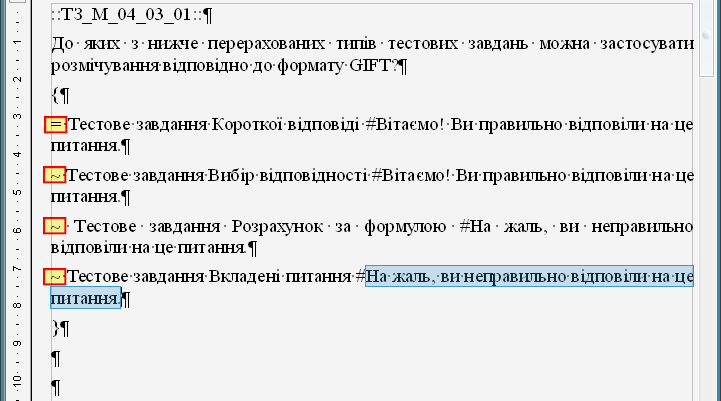
- Редагуємо ознаки варіантів відповідей і отримуємо розмічене завдання ТЗ_М_04_03_01.
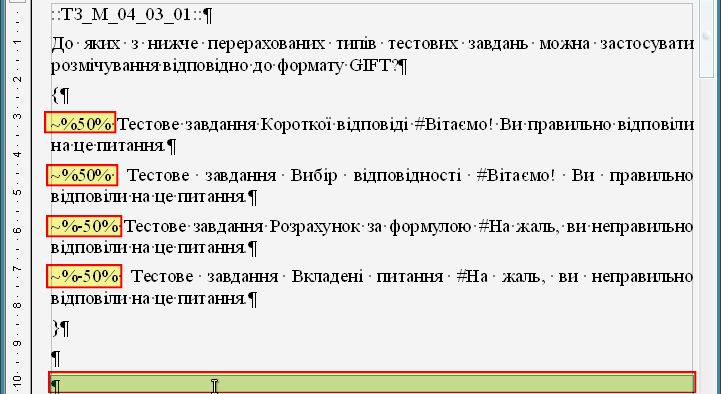
- Видаляємо залишки рядків, з яких були перенесені фрагменти тестового завдання, залишаємо один порожній рядок після фігурної дужки і натискуємо комбінацію клавіш Ctrl+Shift+C.
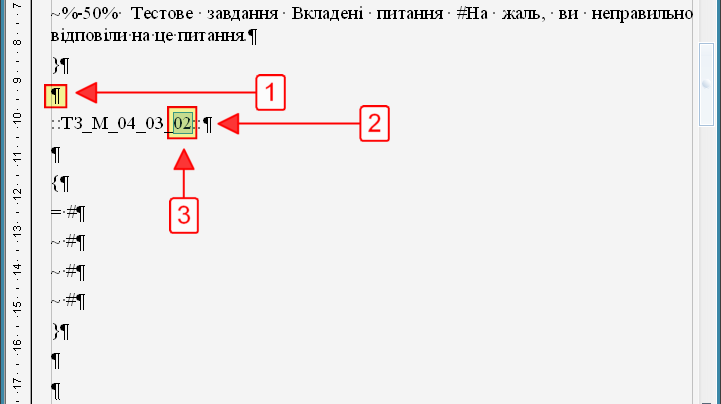
- Після появи нового шаблону змінюємо назву наступного тестового завдання і виконуємо його розмічування за діями, які наведені вище.
- Повторюючи розмічування тестових завдань до останнього отримаємо файл з розміченим пакетом тестових завдань.
7 Імпорт пакету тестових завдань у Банк тестових завдань
Процедура імпорту пакету тестових завдань
Функція імпорту дозволяє імпортувати пакет тестових завдань із зовнішнього файлу, який знаходиться на вашому комп'ютері або завантажений у файлову систему електронної дисципліни. Система Moodle дозволяє завантажувати тестові завдання із спеціальних текстових файлів (*.txt) або файлів XML.
Процедура імпорту пакету тестових завдань складається із виконання певного переліку дій, основними з яких є:
- складання пакету тестових завдань відповідно до задач тестування та представлення їх в електронному вигляді у будь-якій формі;
- розмічування тексту тестових завдань відповідно до обраного формату імпорту (наприклад, GIFT-формат, Moodle XML формат тощо);
- створення файлу імпорту;
- імпорт тестових завдань засобами системи Moodle з використанням файлу імпорту;
- усунення недоліків розмічування тексту тестових завдань у файлі імпорту;
- остаточний імпорт пакету тестових завдань до банку тестових завдань електронної дисципліни;
- попередній перегляд імпортованих тестових завдань.
Розглянемо більш докладно кожну з перерахованих вище дій.
Складання пакету тестових завдань
Підготовка пакету тестових завдань виконується відповідно до вимог, огляд яких наведено в ресурсах модуля "Тести, як засіб педагогічного вимірювання" та "Тестові завдання системи Moodle".
Розмічування тексту тестових завдань
Розмічування тексту тестових завдань повинно бути виконано відповідно до чітких та строгих формальних правил, які отримали назву форматів. Розмічування (форматування) тексту тестових завдань необхідно для структурування (відокремлювання) його основних елементів (назва завдання, текст питання, варіанти відповідей, коментарі до завдання та варіантів відповідей, оцінки за відповіді тощо) з подальшим окремим збереженням розмічених елементів структури в базі даних системи Moodle та їх маніпулюванням при показі в тесті (наприклад, випадковий порядок показу варіантів відповідей). Розмічування, як за звичай, здійснюється за допомогою службових слів та символів (символів розмічування), а розмічений текст пакету тестових завдань зберігається у вигляді звичайного текстового файлу.
Система Moodle має свої власні формати, такі як GIFT-формат, Aiken-формат, Moodle XML формат, формат пропущеного слова (Missing Word формат), формат вкладеної відповіді (Cloze-формат), а також "розуміє" формати інших систем управління навчанням, таких, наприклад, як Blackboard-формат, формат системи Course Test Manager, Learnwise-формат, Examview-формат та інші.
Найбільш зручним у використанні серед форматів Moodle є GIFT-формат, опис якого наведено в ресурсі модуля "GIFT-формат файлів імпорту".
![]() Уважно перегляньте ресурс "GIFT-формат файлів імпорту" і складіть для себе уявлення про правила розмічування тестових завдань різних типів.
Уважно перегляньте ресурс "GIFT-формат файлів імпорту" і складіть для себе уявлення про правила розмічування тестових завдань різних типів.
Створення файлу імпорту
Як правило, підготовку пакету тестових завдань а також їх розмічування відповідно до формату імпорту виконують в середовищі поширених текстових редакторів з офісних пакетів MS Office або OOpenOffice.org. Файли, які створені за допомогою таких редакторів, мають свій досить складний формат розмічування і тому їх застосування у якості файлів імпорту ускладнено. У зв'язку з цим файл, який підготовлено у редакторі офісного пакету, необхідно перетворити до простого текстового файлу, який практично не має свого внутрішнього розмічування. Таке перетворення можна здійснити засобами редактора офісного пакету при виконанні певних вимог перетворення.
Усунути проблему перетворення можна також шляхом застосування текстових редакторів, які використовуються програмістами для розробки програмного коду. В останньому випадку підготовку та розмічування тестових завдань здійснюють в таких редакторах. Прикладом таких редакторів є Notepad++, який вільно розповсюджується.
Імпорт тестових завдань
Для імпорту пакету тестових завдань банк електронної дисципліни має спеціальний підрозділ, перехід до яког здійснюється за допомогою налаштування "Імпорт" (див. рисунок).
На наступному рисунку показано фрагмент сторінки імпорту тестових завдань.
Для здійснення імпорту на сторінці виконується ряд дій, які пов'язані з обранням формату файлу імпорту, розділу, до якого потрібно здійснити імпорт, файлу імпорту і таке інше. Детально дії імпорту будуть розглянуті на наступних сторінках заняття.
Усунення недоліків розмічування тексту тестових завдань
Розмічування тестових завдань є рутинною процедурою, під час виконання якої вірогідність допущення помилки досить висока. У зв'язку з цим імпортування тестових завдань системою Moodle здійснюється за два проходи. Спочатку файл імпорту перевіряється на присутність помилок, а потім тестові завдання переносяться у базу даних системи. Якщо граматичний аналіз показав помилку, то тестові завдання у базу даних не будуть перенесені.
Файл імпорту, який містить помилки, необхідно ретельно переглянути, помилки усунути і дію імпорту повторити знову.
Попередній перегляд імпортованих тестових
Попередній перегляд імпортованих тестових завдань виконується так, як і попередній перегляд завдань, доданих в банк по одному.
8 Математичні формули у тестових завданнях
Тестові завдання математичних, фізичних, технічних дисциплін часто вимагають використовувати математичні формули. Для запису математичних формул у Moodle використовується відома система розмітки ТеХ - мова розмітки даних спеціального призначення, яка є основним ядром системи набору публікацій (комп'ютерної верстки); зокрема для набору математичних та інших технічних текстів.
Для облегшування процесу створення математичних формул у Moodle застосовується спеціальний WYSIWYG (What you see is what you get) редактор формул під назвою DragMath. Перехід до цього редактора здійснюється за допомогою кнопки "Додати формулу" на панелі інструментів текстового редактора (див. наступний рисунок).

Увага!!! При першому зверненні до редактора DragMath браузер може запропонувати вам виконати його оновлення, встановлення додаткових розширень тощо. Зробіть це.
Вікно редактора DragMath має наступний вигляд.
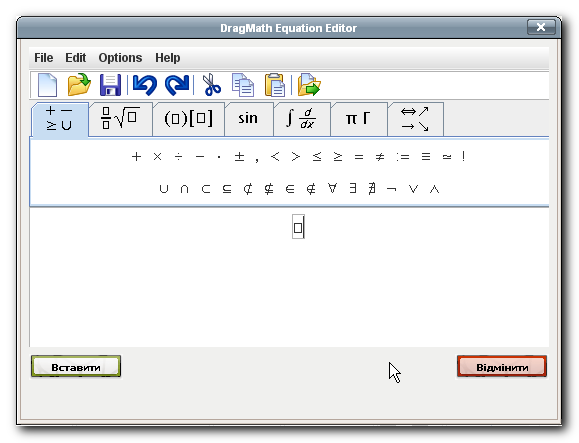
Інтерфейс редактора має російську версію, яка може бути встановлена за допомогою пункту меню "Opthions".
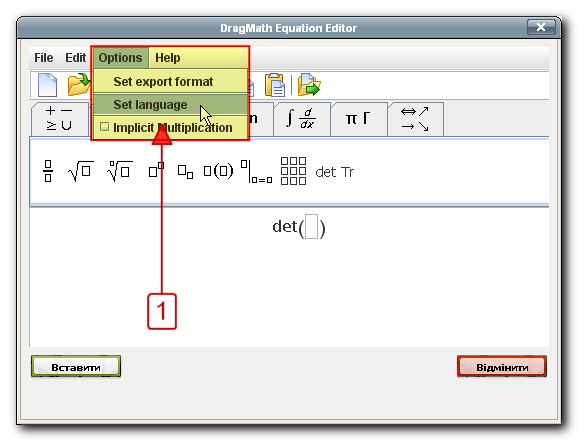
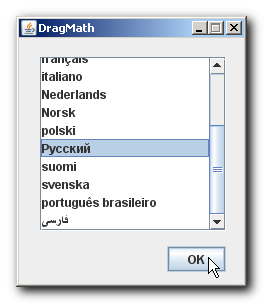
Увага!!! Редактор не розуміє символів кирилиці.
Процедуру створення формули розглянемо на прикладі запису визначника матриці другого порядку, який потрібно вставити у текст питання тестового завдання (рис.).
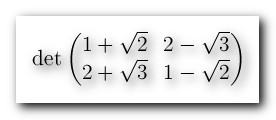
На панелі інструментів редактора обираємо закладку, яка стосується визначника (дія 1), тиснемо на позначу визначника (дія 2) і на робочому полі редактора отримуємо шаблон створення визначника (дія 3).
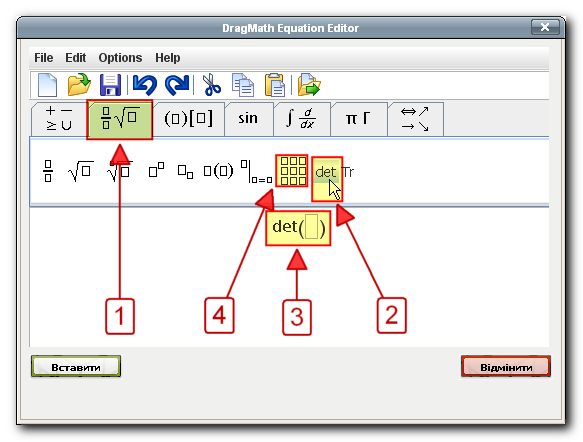
У прямокутне поле редагування визначника додамо шаблон матриці 2х2 (дія 4), обравши у додаткових віконцях число рядків та число стовпчиків матриці (рис).

Для створення першого елементу матриці до його шаблону спочатку додамо знак плюс, а вже потім 1 та  (рис).
(рис).
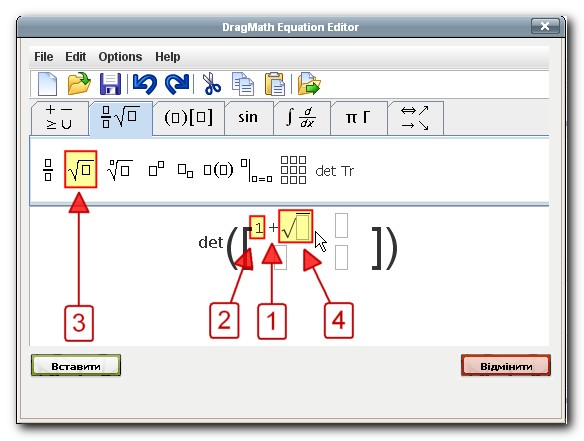
Виконавши послідовно дії, які представлені вище, для всіх елементів матриці ми отримаємо графічне зображення формули. Натиснувши кнопку "Вставити", опис формули у форматі ТеХ буде вставлений у текстовий редактор (рис.).
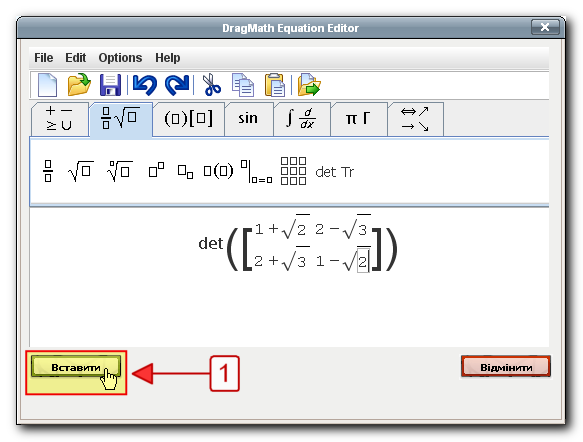
На наступному рисунку показано опис формули. Зверніть увагу, опис формули обмежений двома знаками долара ($). Це вимога фільтру ТеХ системи Moodle.

Після збереження набраного тексту тестового завдання і наступного попереднього перегляду буде отримане наступне зображення.
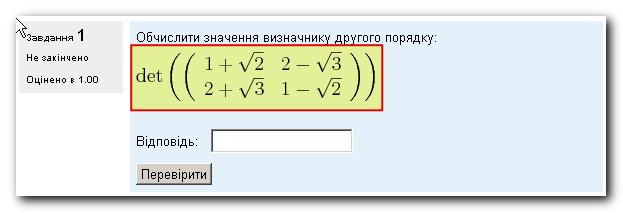
Опис формули можна також отримати за допомогою стороннього онлайн редактора (наприклад, Онлайн редактора LaTeX або тут), скопіювати його і вставити в поле текстового редактора Moodle з обмеженням $.
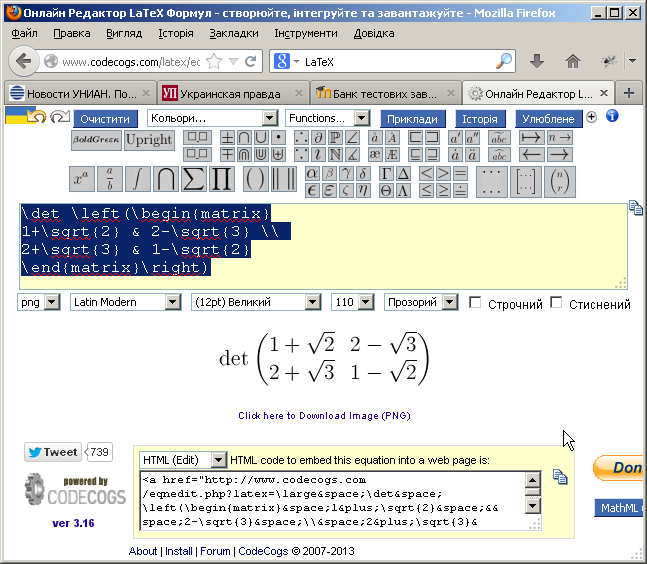
Бажаємо успіху!!!